Absender-Adresse blitzschnell zu den Kontakten in MS Outlook hinzufügen
Die Kontakte in MS Outlook sind ja eine feine Sache. Heute zwei Tipps, wie Sie Absenderdaten blitzschnell in die Kontakte aufnehmen.
Sicher kommt es auch bei Ihnen gelegentlich vor, dass Sie einen E-Mail-Absender zu Ihren Kontakten hinzufügen wollen.
Der konventionelle Weg läuft in etwa folgendermaßen ab: E-Mail öffnen, Adresse kopieren, Kontakte öffnen, neuen Kontakt anlegen, Adresse einfügen.
Nun zwei wesentlich effizientere Methoden, um einen E-Mail-Absender als Kontakt aufzunehmen.
Wenn Sie nur die E-Mail-Adresse einer Person zu den Kontakten hinzufügen wollen:
- Klicken Sie bei geöffneter E-Mail mit der rechten Maustaste auf die Absenderadresse. Wählen Sie im Kontextmenü Zu Outlook-Kontakten hinzufügen.
- Im erscheinenden Kontaktfenster können Sie nun weitere Eingaben ergänzen.
Wenn Sie eine E-Mail mit Signatur bekommen, und Sie möchten den Absender zu den Kontakten hinzufügen, geht das so am schnellsten:
- Ziehen Sie die E-Mail auf das Kontaktsymbol. Es öffnet sich der Kontakt.
- Schieben Sie nun mit gedrückter linker Maustaste die Signatur-Daten (Adresse, Telefonnr., …) einzeln in die entsprechenden Kontaktfelder.
So einfach kann’s sein.
Hier klicken für weiterführende spannende Impulse & Tipps auf Zeitblüten:
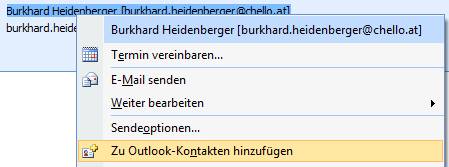
Moin Herr Heidenberger,
es geht noch einfacher, wenn Sie die geöffnete Mail mit Strg + A markieren und mit Strg + Umschalttaste + V in den Kontakteordner verschieben. Sie bekommen dann sowohl den E-Mail-Text als auch das Briefsymbol im Notizfeld geliefert. Auch die E-Mail-Adresse ist schon eingetragen, ebenso der Name. Sie brauchen dann nur noch mit Kopieren und Einfügen Adresse und Telefonnummer in die dafür vorgesehenen Felder zu übertragen. Das geht ratzfatz.
Diese Vorgehensweise funktioniert ebenso bei Aufgaben und Kalender.
Mit freundlichen Grüßen
Sabine
Sehr geehrte Herr Heidenberger,
sehr gehrte Sabine,
danke für den Tipp. Das erleichtert mir meine Arbeit mit Outlook doch erheblich. Wunderbar.
Gruß
HMS
Freut mich!
Moin zusammen,
es freut mich, dass ich weiterhelfen konnte. Ich habe inzwischen noch eine weitere Tastenkombination herausgefunden, die das Leben erheblich erleichtert.
Sie heißt: Strg + Umschalttaste + Y
Mit dieser Tastenkombi können Sie eine Email problemlos in andere Ordner verschieben. Dafür klicken Sie in der Posteingangsliste nur die entsprechende Email an, wählen die oben genannte Tastenkombi und im sich danach öffnenden Fenster den gewünschten Ordner.
Im Kontakteformular erscheint der Emailtext im Notizfeld. Die Emailadresse ist ebenfalls schon eingetragen. Die Signaturdaten können per copy and paste übertragen werden.
Mit freundlichen Grüßen
Sabine